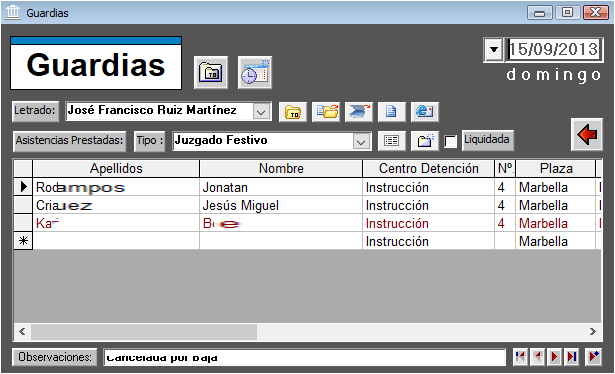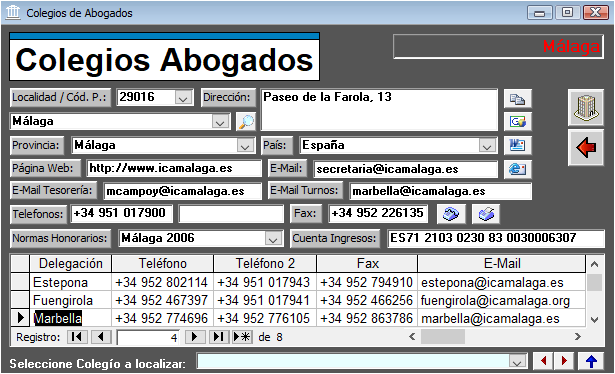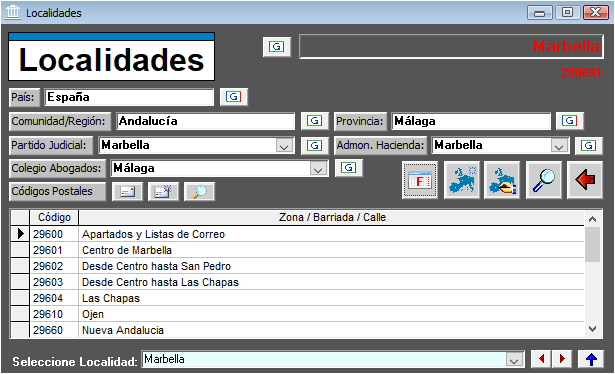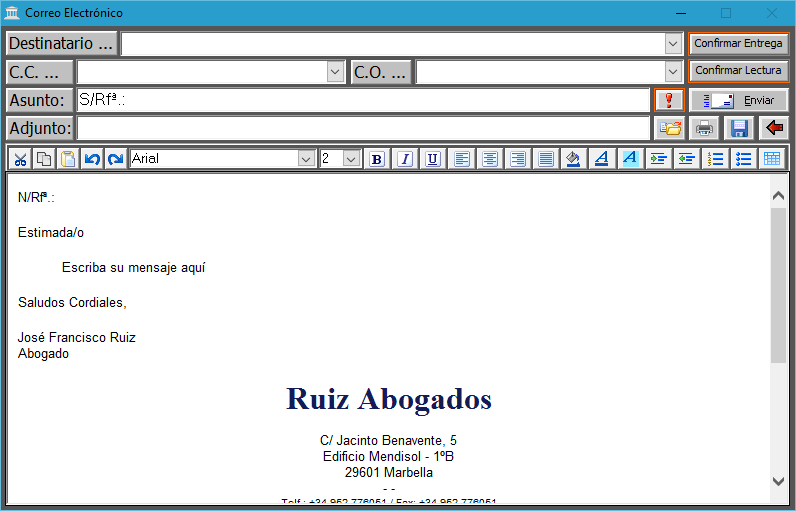Ayuda eBufete (3D)
- Admin eBufete
III.- FLUJO DE TRABAJO.
D).- Ha llamado…


eBufete, Sistema de Gestión Integral para Despachos de Abogados
Ayuda eBufete (3C)
- Admin eBufete
III.- FLUJO DE TRABAJO.
|
Ha llamado… (3D) ... |
C).- Una nueva Carpeta.



|
Ha llamado… (3D) ... |
eBufete, Sistema de Gestión Integral para Despachos de Abogados
Ayuda eBufete (3B)
- Admin eBufete
III.- FLUJO DE TRABAJO.
B).- Un nuevo Asunto.


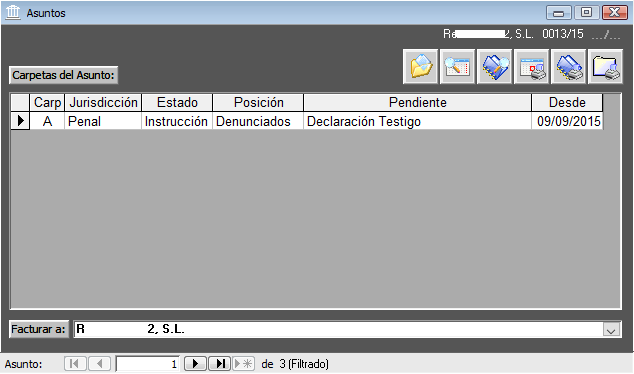
eBufete, Sistema de Gestión Integral para Despachos de Abogados
Ayuda eBufete (3A)
- Admin eBufete
III.- FLUJO DE TRABAJO.
A).- Un nuevo Cliente.


eBufete, Sistema de Gestión Integral para Despachos de Abogados
Ayuda eBufete (2P)
- Admin eBufete
II.- CONCEPTOS BÁSICOS.
En la cuarta pestaña del formularion 'Opciones Puesto', cada usuario, ya sea Letrado o Empleado, puede personalizar varias opciones del funcionamiento de su estación de trabajo.

La última pestaña del formulario, Apariencia, le permitirá cambiar el aspecto visual del puesto activo en eBufete.

Podrá seleccionar uno de los Temas preconfigurados o cambiar de forma independiente el aspecto de cualquiera de los componentes de las ventanas o formularios.
eBufete, Sistema de Gestión Integral para Despachos de Abogados
Ayuda eBufete (2O)
- Admin eBufete
II.- CONCEPTOS BÁSICOS.
|
... --->>> |
O).- Formularios adicionales.
eBufete, Sistema de Gestión Integral para Despachos de Abogados
Ayuda eBufete (2N)
- Admin eBufete
II.- CONCEPTOS BÁSICOS.
... --->>>
N).- Calculadoras y Asistentes.
Calculadora básica.
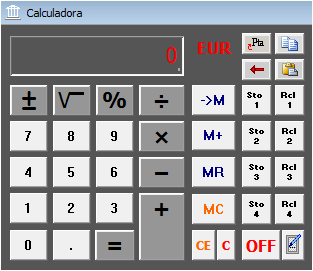
Leer más...
Calculadora de Honorarios Profesionales.
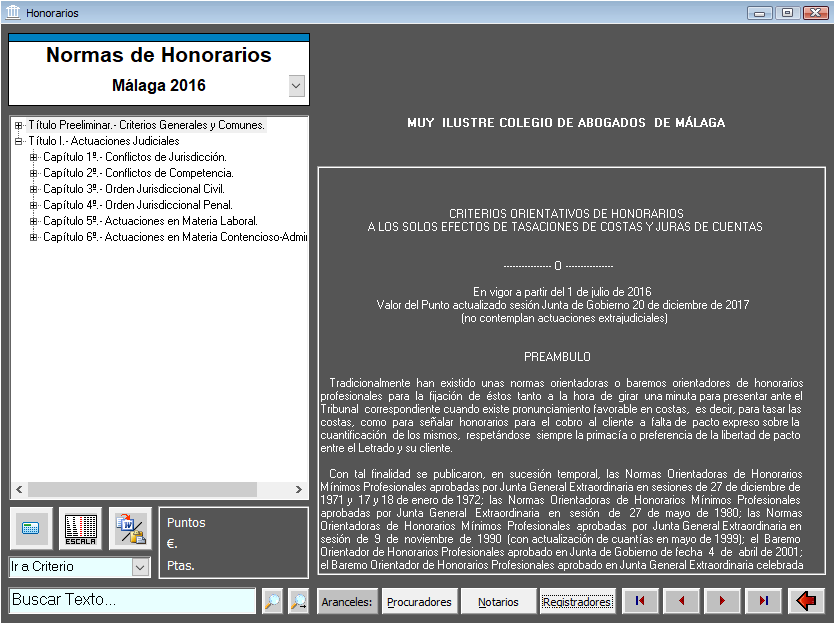
Leer más...
Calculadora de Fechas y Plazos
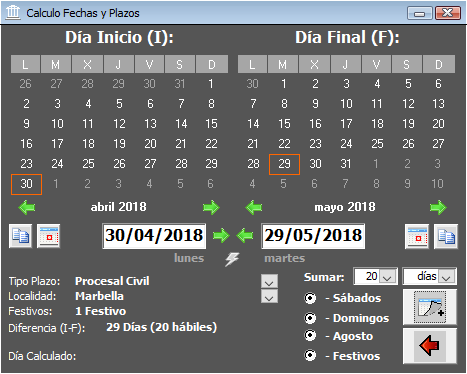
Leer más...
Calculadora de Intereses.
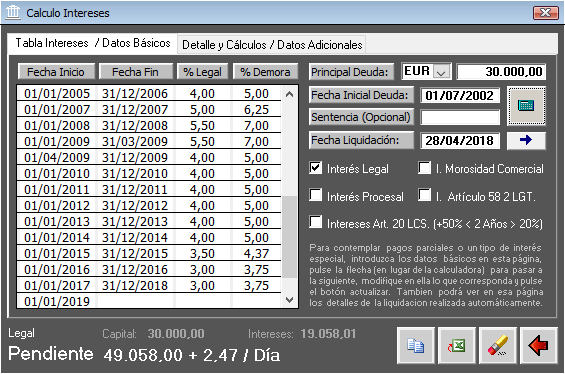
Leer más...
Calculadora de Penas.
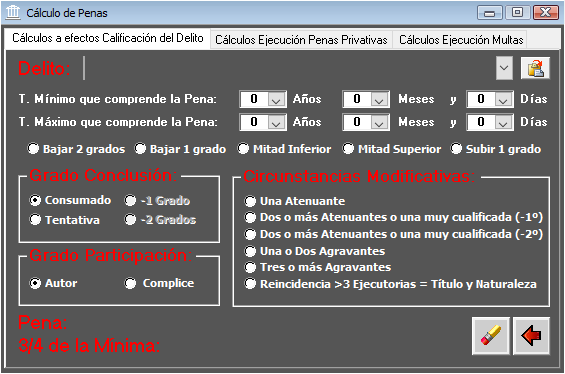
Leer más...
Calculadora de Pensiones.

Leer más...
Calculadora de Embargos
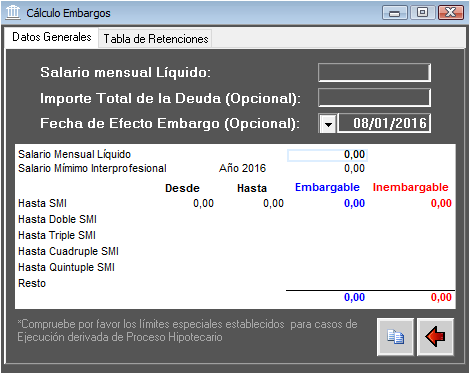
Leer más...
Calculadora de Indemnizaciones

Leer más...
Calculadora de Rentas.
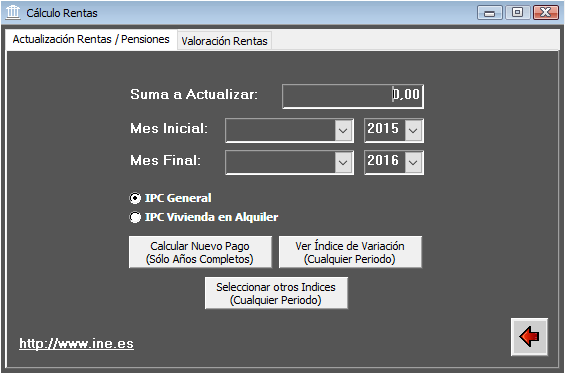
Leer más...
Calculadora de Herencias y Usufructos.
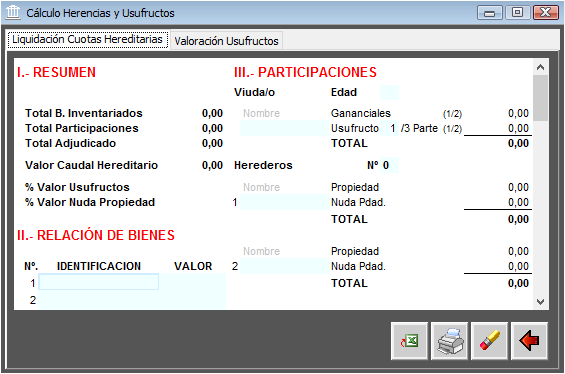
Leer más...
Calculadora de Amortizaciones
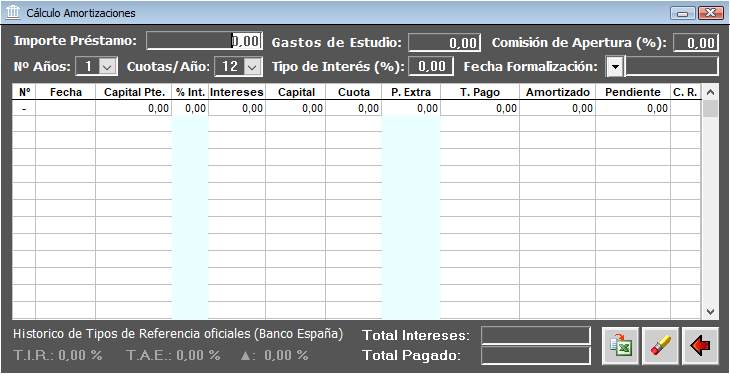
Leer más...
Calculadora de Tasas Judiciales
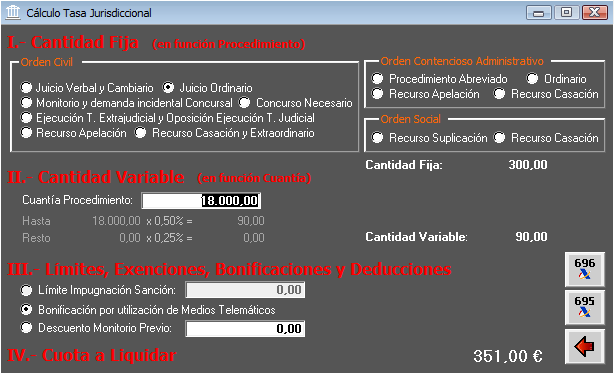
Leer más...
Cronómetro o Temporizador (Timer)

Leer más...
Historiales de uso (Recientes).
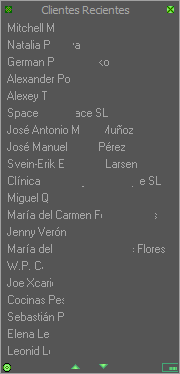

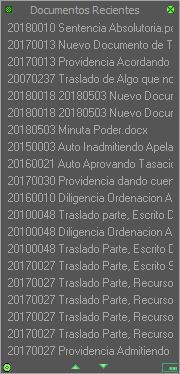
Leer más...
Correo Electrónico.
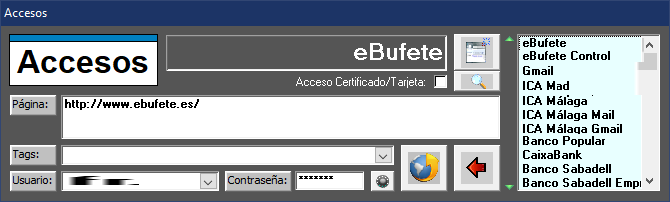
Leer más...
eBufete, Sistema de Gestión Integral para Despachos de Abogados
Ayuda eBufete (2M)
- Admin eBufete
II.- CONCEPTOS BÁSICOS.
|
... Informes (2L) |
M).- Obligaciones fiscales.
Pulse la pestaña "Informes" del "Panel de Control".
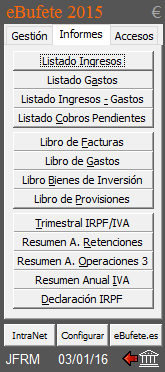
En el tercer bloque de botones encontrará formularios con listados y funciones que le ayudarán a cumplir sus obligaciones fiscales: "Trimestral IRPF/IVA", "Resumen Anual de Retenciones", "Resumen Anual de Operaciones con Terceros", "Resumen Anual de IVA" y "Declaración Anual de IRPF".
Antes de generar los informes, el sistema le permitirá seleccionar el intervalo de fechas del que desea obtener datos y otras opciones que puedan ser aplicables.
Todos los informes se abren dentro de un contenedor de formulario y en formato PDF, pudiendo utilizarse un menú emergente que aparecerá a pasar el ratón por el pie de página y le permitirá guardar el documento, imprimirlo, ampliar o reducir el zoom, guardarlo ...

Además, en el caso de los informes de caracter fiscal, cada formulario contiene varios botones que le permitirán ejecutar funciones, como buscar información de los impuestos, guardar los documentos, generar apuntes contables, generar archivos de datos, presentar directamente declaraciones ...

Una vez cumplimentado, pulse el icono de la barita mágica para generar el Informe.


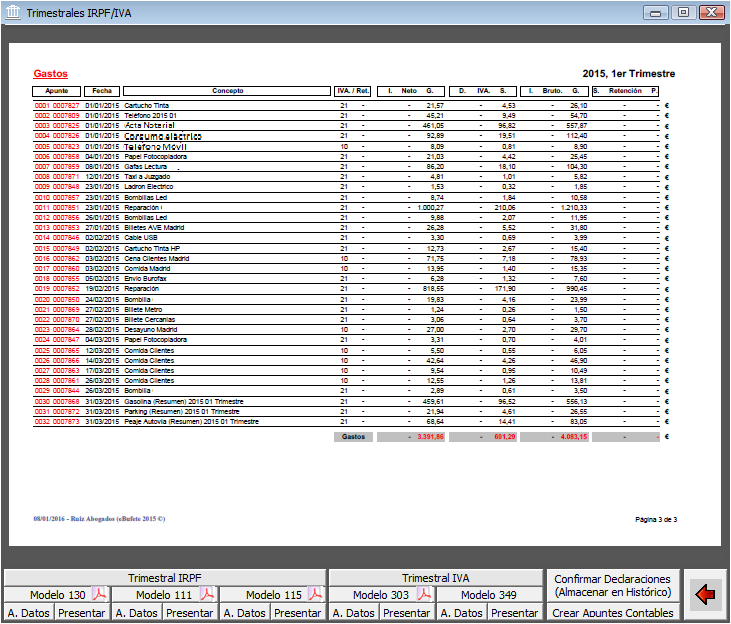
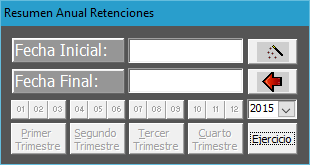
Una vez cumplimentado, pulse el icono de la barita mágica para generar el Informe.

Resumen Anual de Operaciones con Terceros.

Una vez cumplimentado, pulse el icono de la barita mágica para generar el Informe.
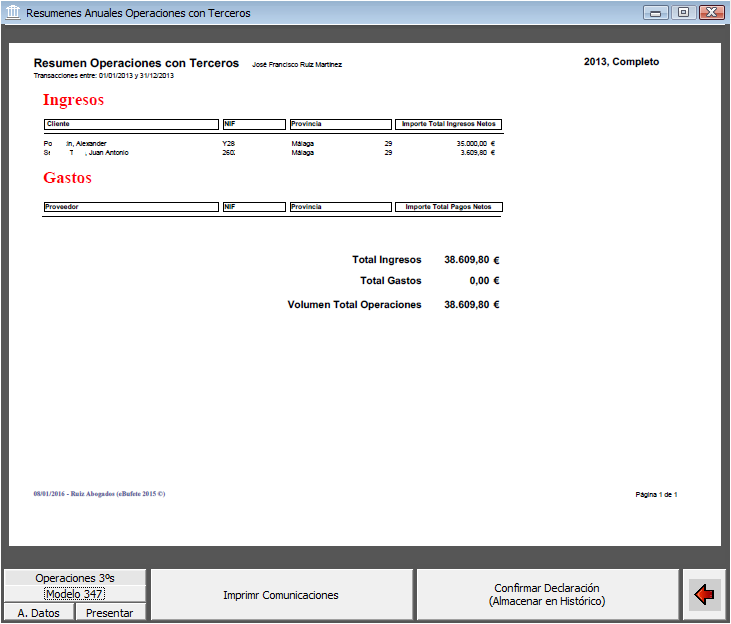

Una vez cumplimentado, pulse el icono de la barita mágica para generar el Informe.
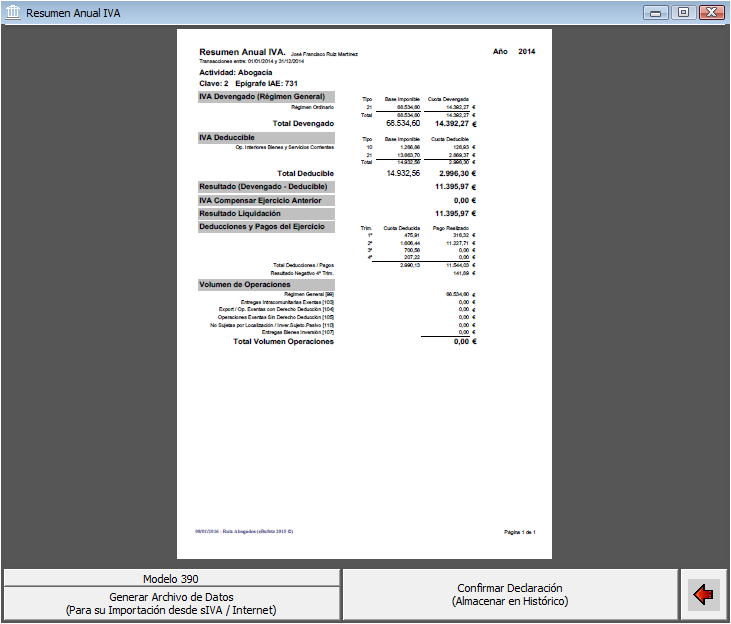
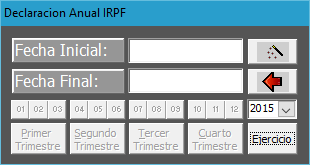
Una vez cumplimentado, pulse el icono de la barita mágica para generar el Informe.

|
... Informes (2L) |
eBufete, Sistema de Gestión Integral para Despachos de Abogados
Ayuda eBufete (2L)
- Admin eBufete
II.- CONCEPTOS BÁSICOS.
L).- Informes.
Pulse la pestaña "Informes" del "Panel de Control".
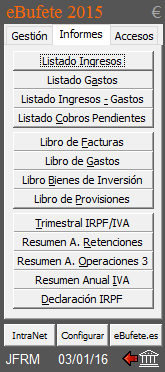
En esta pestaña aparecen accesos a diversos formularios con listados destinados a la gestión de los ingresos, gastos y obligaciones fiscales.
Antes de generar los informes, el sistema le permitirá seleccionar el intervalo de fechas del que desea obtener datos y otras opciones que puedan ser aplicables.
Todos los informes se abren dentro de un contenedor de formulario y en formato PDF, pudiendo utilizarse un menú emergente que aparecerá a pasar el ratón por el pie de página y le permitirá guardar el documento, imprimirlo, ampliar o reducir el zoom, guardarlo ...

En el primer bloque de Informes encontrará listados de caracter informativo: "Ingresos", "Gastos", "Ingresos-Gastos" y "Cobros Pendientes".

Una vez cumplimentado, pulse el icono de la barita mágica para generar el Informe.
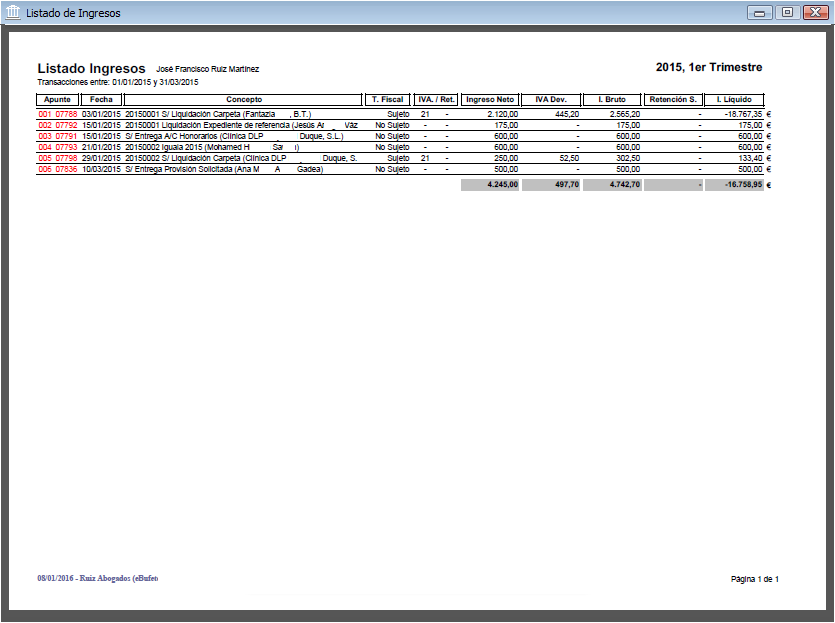

Una vez cumplimentado, pulse el icono de la barita mágica para generar el Informe.
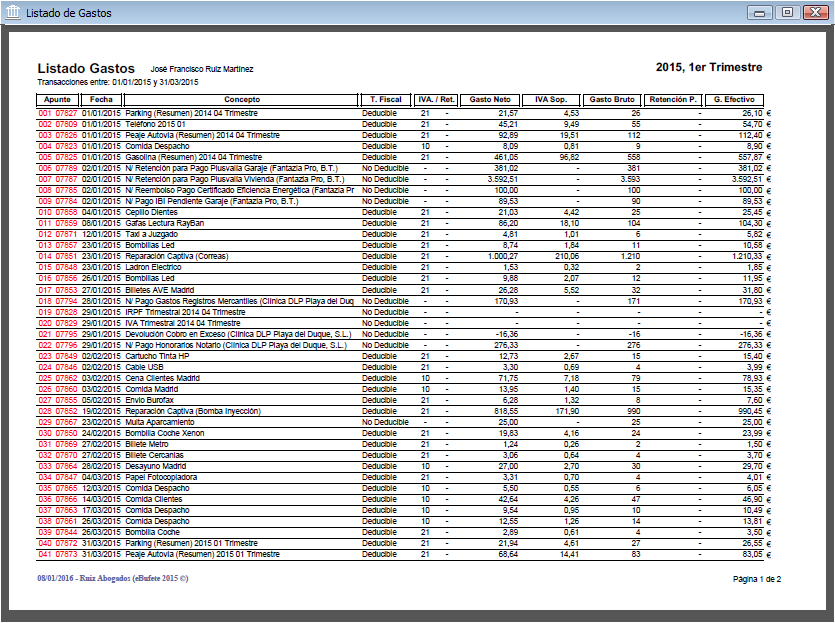

Una vez cumplimentado, pulse el icono de la barita mágica para generar el Informe.


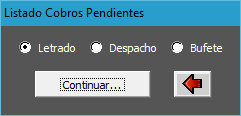
Una vez cumplimentado, pulse el icono de la barita mágica para generar el Informe.
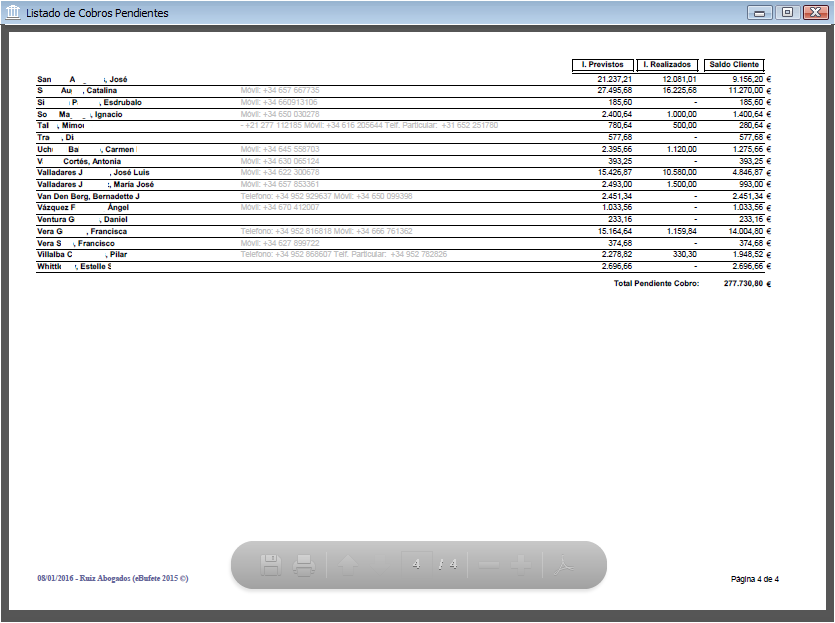
En el segundo bloque encontrará listados de caracter contable: "Libro Facturas", "Libro Gastos", "Libro Bienes de Inversión" y "Libro de Provisiones de Fondos".
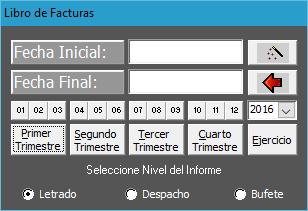
Una vez cumplimentado, pulse el icono de la barita mágica para generar el Informe.


Una vez cumplimentado, pulse el icono de la barita mágica para generar el Informe.

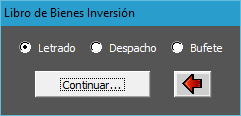
Una vez cumplimentado, pulse el icono de la barita mágica para generar el Informe.

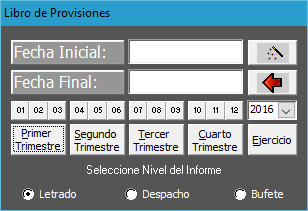
Una vez cumplimentado, pulse el icono de la barita mágica para generar el Informe.

En el tercer bloque encontrará formularios con listados que le ayudarán a cumplir sus obligaciones fiscales y que serán analizados en el siguiente apartado de esta ayuda: "Trimestral IRPF/IVA", "Resumen Anual de Retenciones", "Resumen Anual de Operaciones con Terceros", "Resumen Anual de IVA" y "Declaración Anual de IRPF".
eBufete, Sistema de Gestión Integral para Despachos de Abogados
Ayuda eBufete (2K)
- Admin eBufete
II.- CONCEPTOS BÁSICOS.
|
Informes (2L) ... |
K).- Modelos, Biblioteca y Archivo.
Pulse el botón "Modelos" del "Panel de Control".
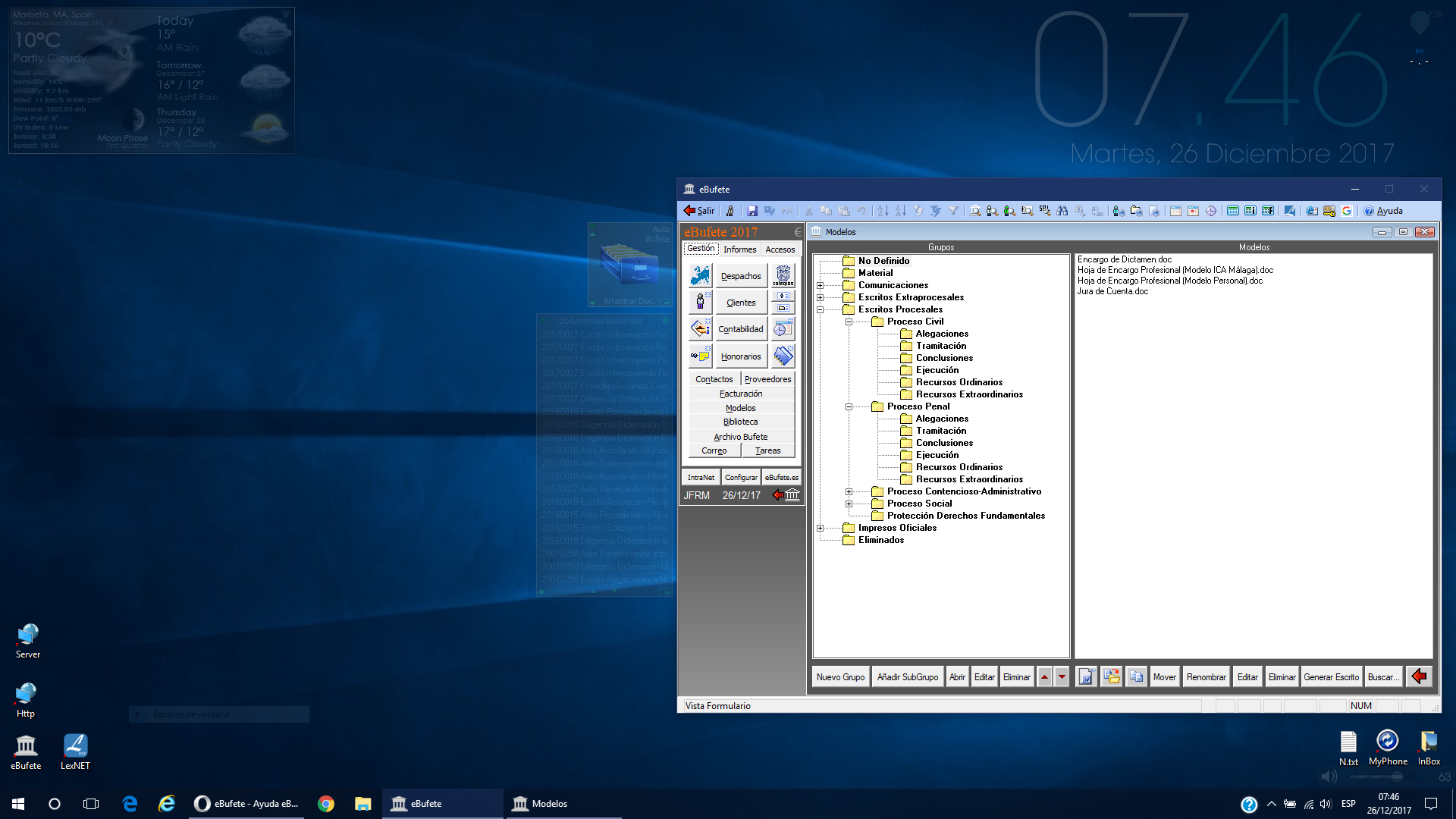
La biblioteca de Modelos es un clasificador de archivos, compartimentalizado, que permite almacenar todo tipo de formularios.
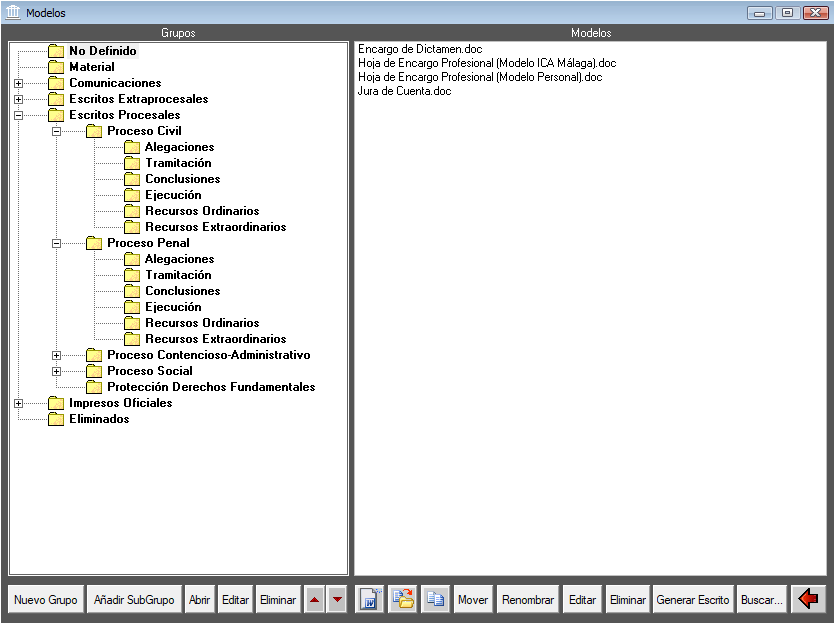
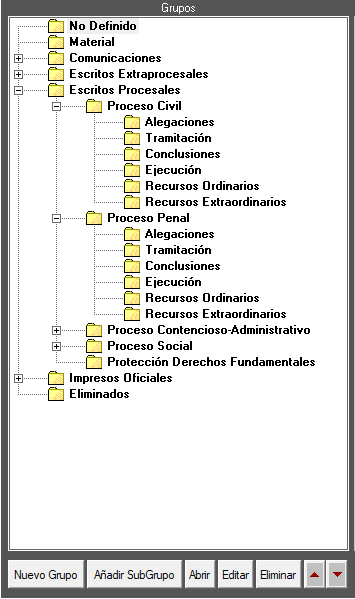 Un árbol de grupos, completamente configurable y con varios niveles, da acceso al repositorio principal del Bufete.
Un árbol de grupos, completamente configurable y con varios niveles, da acceso al repositorio principal del Bufete. Funciona como buzón de entrada, y cualquier documento que se arrastre sobre él (drag and drop) desde el escritorio o cualquier ventana del explorador de windows, será automáticamente archivado en e Grupo o subgrupo que en ese momento esté seleccionado.
Y su menú permite configurarlo de acuerdo con las necesidades particulares del usuario.
Por defecto tendrá una lista de carpetas ya predeterminadas por eBufete, pudiendo añadir nuevas clasificaciones, cambiar los nombres, reordenar o, si cuenta con los permisos necesarios, abrir las carpetas en el explorador de Windows.
En el panel de modelos, aparecerá cualquier archivo que haya colocado en una materia o submateria determinada, admitiéndose cualquier tipo de documento (pdf, doc, docx, odt, rtf, xls, xlsx).
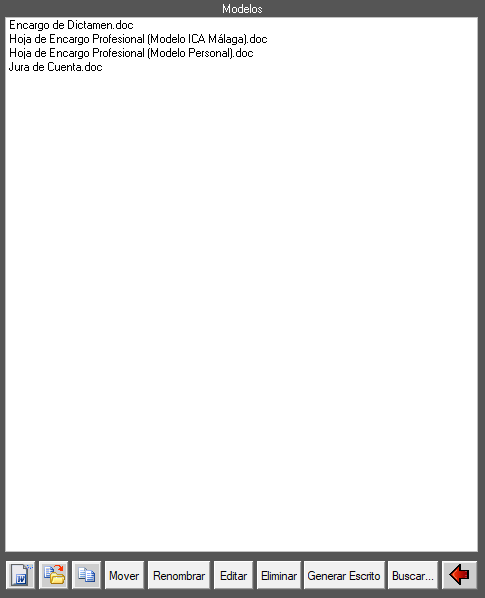

permite generar un nuevo formulario o modelo con Word.

permite añadir documento a la lista de modelos, localizándolos mediante el explorador de Windows.

permite duplicar un documento, para generar una variante.
Pulse el botón "Biblioteca" del "Panel de Control".

La biblioteca de eBufete es un clasificador de archivos, compartimentalizado, que permite almacenar todo tipo de información.
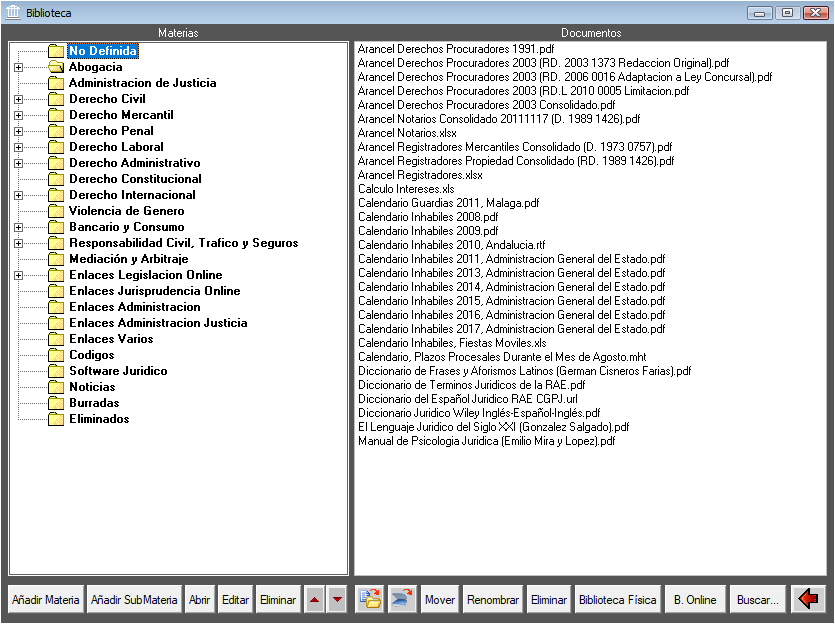
 Un árbol de materias, completamente configurable y con varios niveles, da acceso al repositorio principal del Bufete.
Un árbol de materias, completamente configurable y con varios niveles, da acceso al repositorio principal del Bufete. Funciona como buzón de entrada, y cualquier documento que se arrastre sobre él (drag and drop) desde el escritorio o cualquier ventana del explorador de windows, será automáticamente archivado en la materia o submateria que en ese momento esté seleccionada.
Y su menú permite configurarla de acuerdo con las necesidades particulares del usuario.
Por defecto tendrá una lista de carpetas ya predeterminadas por eBufete, pudiendo añadir nuevas clasificaciones, cambiar los nombres, reordenar o, si cuenta con los permisos necesarios, abrir las carpetas en el explorador de Windows.
En el panel de documentos, aparecerá cualquier archivo que haya colocado en una materia o submateria determinada, admitiéndose ejecutables, accesos directos, links a páginas web y por supuesto cualquier tipo de documento (pdf, doc, docx, odt, rtf, xls, xlsx).


permite añadir documento, localizándolos mediante el explorador de Windows.

permite escanear un documento, incorporándolo automáticamente.

Y el botón buscar… permite realizar una búsqueda en todos los directorios.
Pulse el botón "Archivo" del "Panel de Control".

Se abrirá el explorador de Windows y se seleccionará la carpeta correspondiente al repositorio de archivos principal de su bufete, para que pueda trabajar con ellos desde fuera del sistema.
|
Informes (2L) ... |
eBufete, Sistema de Gestión Integral para Despachos de Abogados
Ayuda eBufete (2J)
- Admin eBufete
II.- CONCEPTOS BÁSICOS.
J).- Contabilidad.
La forma en que se contabiliza en el Bufete se configura desde la tercera pestaña del formulario Configuración.

Los apuntes contables del bufete se controlan desde el formulario 'Libro Diario'. Para acceder a él, pulse el botón "Contabilidad" del "Panel de Control".
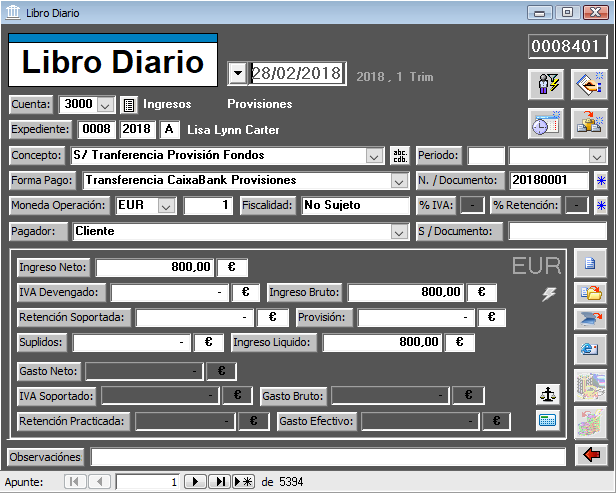
Los apuntes contables se organizan por Cuentas. Y cada Cuenta tiene sus características especiales.

Pulsando el primer botón del lateral derecho del formulario podrá acceder a un listado de todas ellas.
Hay Cuentas de Ingresos, Cuentas de Gastos y Cuentas de Futuros que a su vez pueden ser agrupadas por diferentes criterios.
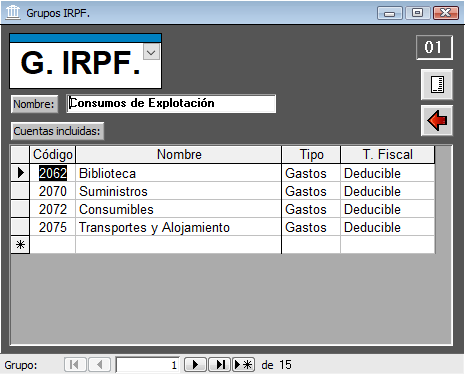



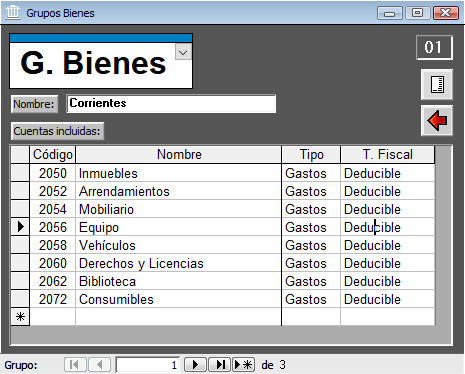
Los Bienes de Inversión, por sus especiales características no se contabilizan de la forma ordinaria, sometiendose a un régimen de amortización temporal, por lo que se registran en un formulario independiente.
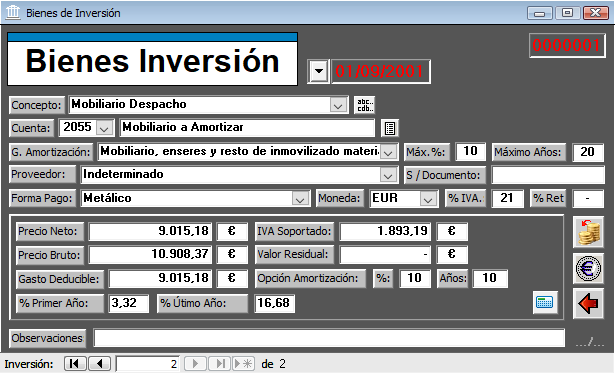
El Formulario Facturación le da acceso a una vista general de todos los documentos asociados a sus apuntes contables, organizados por fechas.
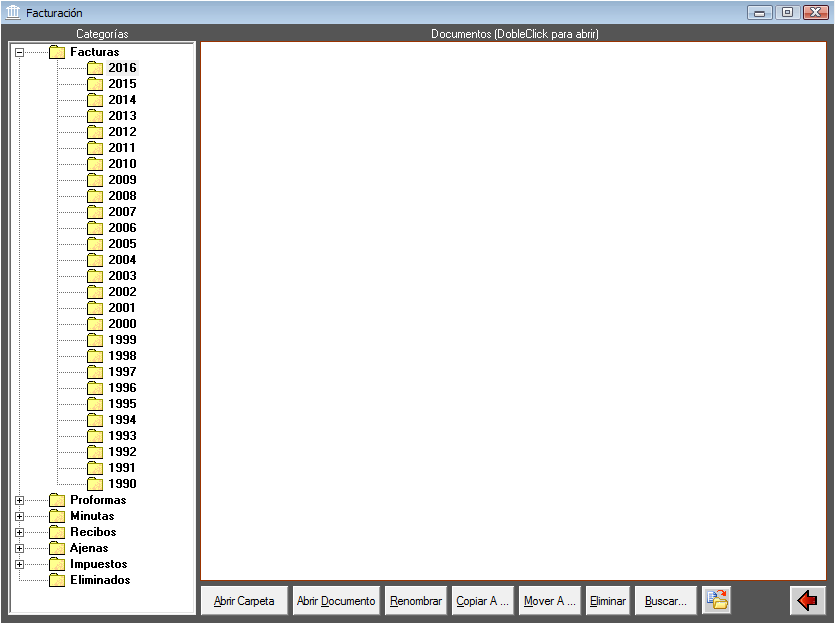
Encontrará información adicional sobre la contabilidad de eBufete en en la página Contabilizar Ingresos y Gastos.
eBufete, Sistema de Gestión Integral para Despachos de Abogados